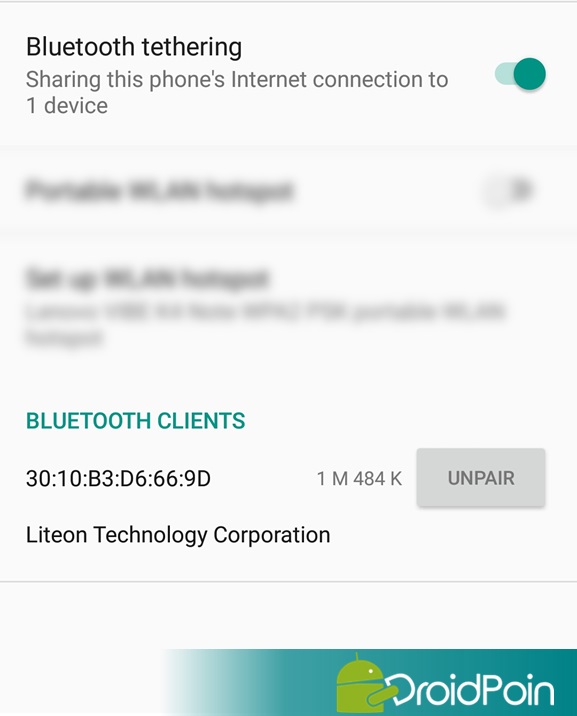Mau internetan di komputer tapi gak punya modem? Gak perlu bingung. Cukup punya smartphone atau tablet Android, dan kamu bisa mengubahnya menjadi modem dan berinternet di PC. Caranya?
Mau internetan di komputer tapi gak punya modem? Gak perlu bingung. Cukup punya smartphone atau tablet Android, dan kamu bisa mengubahnya menjadi modem dan berinternet di PC. Caranya?
Di Android, ada beberapa jenis sharing atau berbagi koneksi internet. Kamu, bisa membagikannya lewat WiFi atau sebagai WiFi Portable Hotspot, lewat USB, atau lewat Bluetooth.
Semua fitur itu ada di Settings > Wirelss & Network > More > Personal hotspot.
Lewat WiFi
Untuk menjadikan smartphone/tablet Android kamu sebagai modem WiFi, di Personal hotspot, pilih Portable WLAN Hotspot untuk menghidupkannya.
Untuk mengatur seperti memberikan password dan mengganti nama WiFi atau SSID, pilih Set up WLAN Hotspot.
Untuk menyambungkannya ke PC, cukup buka pengaturan WiFi di PC kamu, dan klik SSID/nama WiFi kamu dan pilih Connect.
Lewat USB
Kalau untuk USB, pastikan driver smartphone/tablet kamu sudah terinstall di PC. Untuk mengaktifkannya, pilih USB Tethering yang ada di Personal hotspot.
Lewat Bluetooth
Bluetooth pun bisa loh untuk membagikan koneksi internet kamu. Caranya, pilih Bluetooth tethering yang ada di Personal hotspot.
Untuk menyambungkannya dengan PC, buka Control Panel, pilih Device and Printer, dan klik kanan pada Android yang sudah menyalakan fitur Bluetooth tethering. Pilih Connect using, pilih Access Point.
Tapi, pastikan PC kamu sudah memiliki Bluetooth dan sudah melakukan pairing dengan smartphone/tablet Android kamu.
Nah, itu dia caranya menjadikan smartphone ataupun tablet Android kamu sebagai modem internet ke PC, maupun ke perangkat lain.
Selamat mencoba… 😀